Исправить видеовызовы Discord, которые продолжают зависать и прерывать голосовые вызовы в мобильном приложении
Геймеры, компании и частные лица используют популярный инструмент чата Discord, чтобы общаться друг с другом.
С другой стороны, это может раздражать, если ваши видеовызовы Discord продолжают зависать, а голосовые вызовы продолжают прерываться в мобильном приложении.
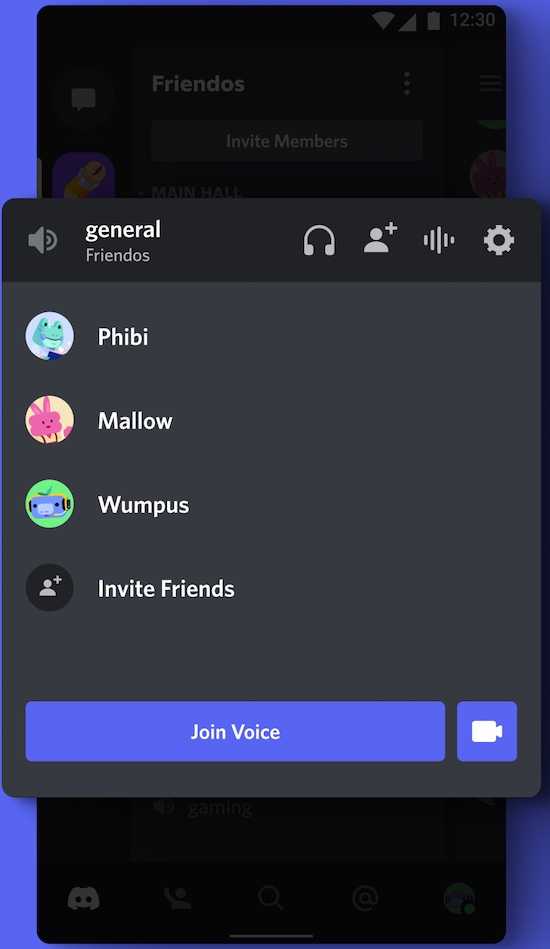 Изображение предоставлено: Раздор
Изображение предоставлено: Раздор
Решения для решения проблемы, связанной с видеозвонками Discord, которые продолжают зависать и прерывать голосовые вызовы из-за проблем с мобильным приложением
Мы обсудим различные возможные решения этих проблем в Discord в этой статье блога.
Программы для Windows, мобильные приложения, игры - ВСЁ БЕСПЛАТНО, в нашем закрытом телеграмм канале - Подписывайтесь:)
Проверьте настройки голоса и видео в Discord
Проверка настроек Discord Voice & Video — это первый шаг в устранении неполадок, связанных с остановкой видеовызовов и прерыванием голосовых вызовов. Проверьте настройки входной и выходной громкости и убедитесь, что вы случайно не перешли в режим «Нажми и говори».
Чтобы проверить настройки голоса и видео, выполните следующие действия:
- После запуска Discord выберите вкладку «Голос и видео».
- Проверьте регуляторы выходной и входной громкости.
- Убедитесь, что режим «Нажми и говори» не активен.
Отключите автоматическое воспроизведение GIF в вашей учетной записи Discord
Если вы используете устройство Android, рассмотрите возможность отключения автоматического воспроизведения GIF в своей учетной записи Discord. Перепроигрывание GIF-файлов может помешать видеовызовам и потенциально привести к сбоям в работе приложения Discord.
Вот как остановить автоматическое воспроизведение GIF-файлов вашей учетной записи Discord:
- Запустите Discord, затем выберите вкладку «Настройки пользователя».
- Выберите «Настройки приложения».
- Внизу страницы отключите «Автовоспроизведение GIF-файлов».
Очистить кеш и данные приложения Discord
Кэш и данные приложения Discord можно очистить, чтобы устранить проблемы с остановкой и прекращением голосовых и видеовызовов. Кэш и данные приложения Discord можно очистить следующим образом:
- Перейдите в «Приложения» в «Настройки» на вашем устройстве.
- Найдите и выберите приложение Discord.
- Выберите «Хранилище», прежде чем выбирать «Очистить кэш» и «Очистить данные».
Обновите приложение Discord
 Фото предоставлено: ilgmyzin/Unsplash
Фото предоставлено: ilgmyzin/Unsplash
Убедитесь, что Discord установлен и у вас установлено самое последнее обновление приложения. Это часто устраняет любые недостатки или проблемы, которые могут привести к внезапному прекращению голосовых вызовов и зависанию видеовызовов.
Приложение Discord можно обновить следующим образом:
- Откройте магазин приложений на своем телефоне или планшете.
- Найдите и выберите приложение Discord.
- Выберите «Обновить».
Отключить аппаратное ускорение в Discord
Попробуйте отключить аппаратное ускорение в настройках Discord, если проблема все еще существует. Как отключить аппаратное ускорение в Discord, выглядит следующим образом:
- Запустите Discord, затем выберите вкладку «Настройки пользователя».
- Выберите «Внешний вид».
- Отключите «Аппаратное ускорение».
Отключить эхоподавление в Discord
Попробуйте отключить эхоподавление, если звук иногда пропадает во время голосовых вызовов. Чтобы отключить эхоподавление в Discord, выполните следующие действия:
- После запуска Discord выберите вкладку «Голос и видео».
- Найдите область «Дополнительно», прокрутив вниз.
- Отключите «Эхоподавление».
Исправить системные файлы
Стоит проверить системные файлы на вашем устройстве, чтобы определить, нуждаются ли они в восстановлении. Чтобы исправить системные файлы, используйте команду SFC в командной строке.
Вот как использовать команду SFC для исправления системных файлов:
- Войдите в систему как администратор и запустите командную строку.
- Введите «sfc/scannow» в поле поиска.
Свяжитесь со службой поддержки Discord
 Фото предоставлено: picjumbo/Pexels
Фото предоставлено: picjumbo/Pexels
Если ни одно из этих исправлений не помогло, возможно, вам придется обратиться в службу поддержки Discord за дополнительной помощью. Также важно отметить, что сообщения о проблемах с видеовызовами в приложении Discord для Android предполагают, что проблема может быть на стороне Discord.
В заключение, проверка настроек, отключение автоматического воспроизведения GIF, очистка кеша и данных приложения, обновление приложения, отключение аппаратного ускорения и эхоподавления, исправление системных файлов при необходимости и обращение в службу поддержки Discord, если проблема не исчезнет, — вот некоторые потенциальные решения для исправление зависания видеовызовов Discord и прерывания голосовых вызовов в мобильном приложении.
Программы для Windows, мобильные приложения, игры - ВСЁ БЕСПЛАТНО, в нашем закрытом телеграмм канале - Подписывайтесь:)






